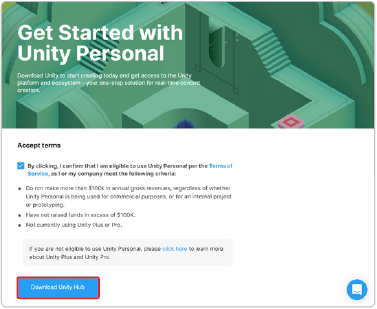유니티에 대해 설명하신 포스팅을 먼저 만나보시죠! 유니티에서 나도 게임을 만들고 싶다!라고 생각하시는 분들이 많지 않을까요? 서점에 갔더니 유니티 설명했어.. blog.naver.com
무료판, 유료판의 차이점은 유니티를 시작합시다. 우선 유니티 설치부터 하겠습니다.
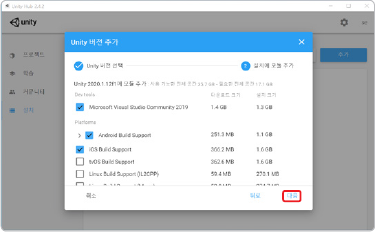
<유니티 2D 게임 제작> 6p 다운로드 페이지
유니티에는 무료판 Personal 및 Student 에디션, 유료판 유니티 Plus, 유니티 Pro, Enterprise 에디션이 있습니다. 하지만 거의 차이는 없어요. 무료 버전은 실행 시에 Unity 로고가 항상 표시됩니다만, 유료 버전에서는 지울 수 있는 정도의 차이입니다. 어느 것을 사용할지는 사용자의 연간 수입금액으로 결정됩니다.
연간 수입이나 자산이 10만달러를 넘지 않는 사람들은 Personal 및 Student를 무료로 사용할 수 있습니다 학생들과 이제 게임 개발을 시작하려는 입문자들을 위한 것입니다. 게임을 판매하여 매출이 연 10만달러에서 20만달러가 되면 유니티 Plus를 사용합니다. 또한 매출이 연간 20만달러 이상 늘어나면 유니티프로나 Enterprise 에디션을 사용하게 됩니다. 입문자에게 호의적이고 업무용으로 사용하더라도 매출에 따라 금액을 지불하면 되는 양심적인 시스템입니다.
Personal 무료, 연간 매출 10만달러 미만. 초심자를 위한 Unity Plus월 48,000원, 매상이 연간 10만~20만달러. 개인 개발자를 위한 Unity Pro월 180,000원, 매상이 연간 20만달러 이상. 전문가용 Enterprise 월 240,000원, 기업용
지금부터 유니티 공부를 시작하려는 사람은 무료판인 Personal을 사용합시다.
다운받아 설치를 하고 먼저 공식 사이트에 접속해 설치하기부터 합니다.
① 공식 사이트(https://unity.com/kr))에 접속한 후 [시작하기]를 클릭한 후 [개인] 탭에서 무료 [Personal]의 [시작하기]를 클릭합니다.
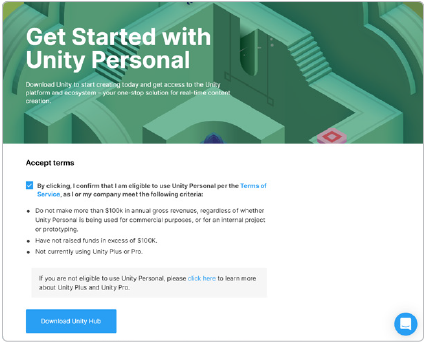
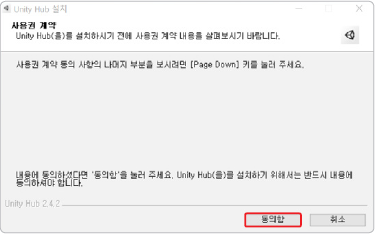
② 첫 사용자와 재방문 사용자의 선택사항 중 재방문 사용자의 [여기로 이동하기]를 클릭합니다. 본서에서는, 표준 Unity 인스톨 프로그램을 다운로드해, 인스톨 하는 방법으로 진행합니다.
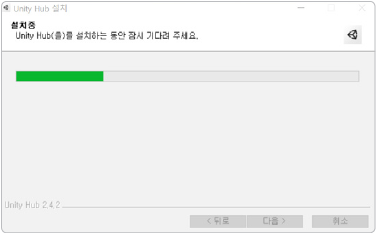
③ 약관을 확인한 후 동의를 체크한 후 [Download Unity Hub]을 클릭합니다.
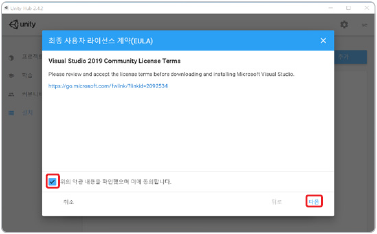
다운로드 받은 Unity HubSetup.exe를 더블클릭 하면 표시되는 창에 사용권 계약을 확인하고 [동의함]을 클릭합니다.
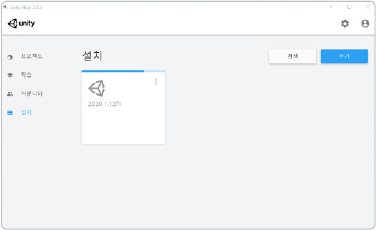
⑤ Unity Hub을 설치할 위치를 선택하고 [설치]를 클릭합니다.
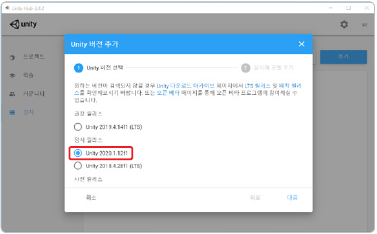
⑥잠시 유니티 허브 설치하기
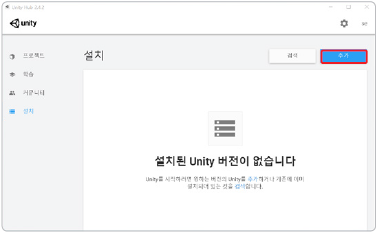
⑦ Unity Hub 설치가 완료되면 [마침]을 누릅니다.
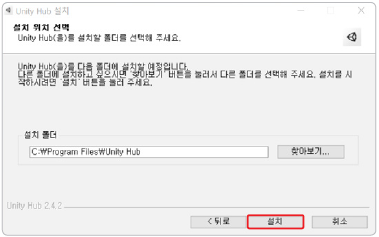
⑧ Unity Hub이 설치되었습니다 다음 단계로 UNITE를 설치합니다.
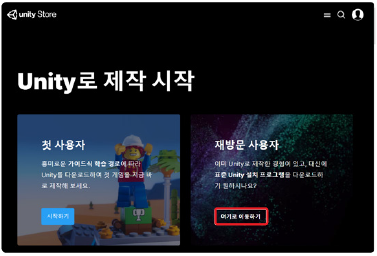
⑨ [설치] 탭에서 오른쪽 상단의 파란색 [추가] 를 클릭합니다.

│최신 유니티 버전을 선택합니다. ‘Unity 2D 게임 제작’ 책의 윈도 환경에서 설치되는 버전은 Unity 2020.1.12f1로, 2019.3.0f6에서 실습합니다.※ 포스팅 시점의 차이로 설치와 실습 버전이 달랐으나, 실습하는데 전혀 문제가 없습니다. 원하는 최신 버전을 선택하여 실습해보세요.
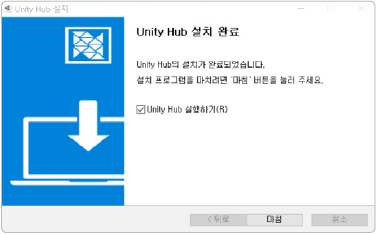
ᅳᆫ 표시되는 설정을 그대로 두고, [다음]을 클릭합니다.
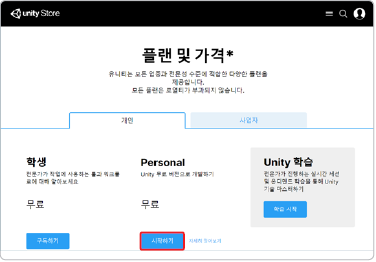
최종 최종사용자 라이센스를 확인하고 동의 여부를 체크한 후 [다음]을 클릭합니다.
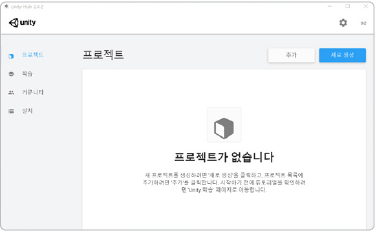
선택한 버전의 유니티가 다운로드되어 인스톨 되고 있습니다.
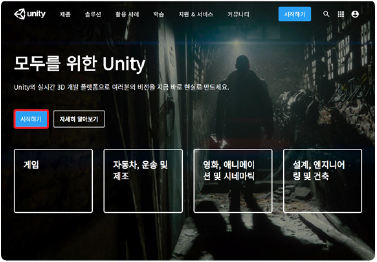
▷ 설치가 완료되었습니다.